Turinys
Straipsnyje bus parodyti keli veiksmingi veiksmai, kaip eksportuoti duomenis iš pildomas PDF failas į "Excel". Jei esate darbdavys arba verslininkas, pildomi PDF dokumentai gali būti naudingi, nes galite juos pateikti būsimam darbuotojui ar klientui, kad gautumėte reikiamos informacijos. Be to, pildomi PDF dokumentai turi daugybę kitų pritaikymo būdų.
Šiame straipsnyje mes turėsime PDF forma, kurioje kandidatas gali užpildykite įkelti tam tikrą būtiną informaciją apie jį/ją. Šią formą pateiksime "Excel" faile.
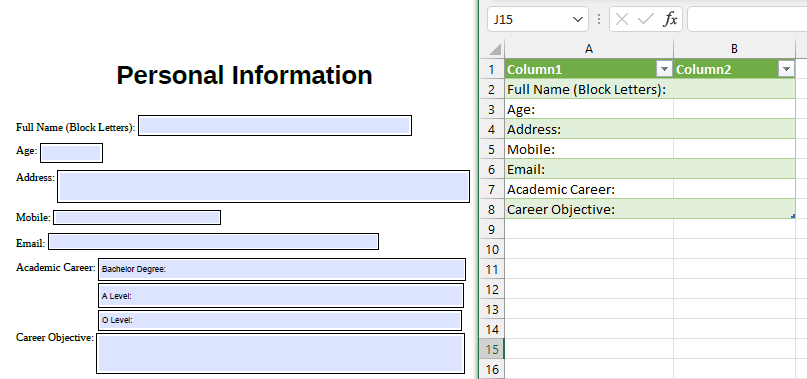
Atsisiųsti praktikos sąsiuvinį
Užpildomas PDF į Excel.pdfUžpildomas PDF į Excel.xlsx
Duomenų eksportavimo iš užpildomo PDF į "Excel" žingsniai
1. Duomenų eksportavimas iš užpildomo PDF į "Excel
Efektyviausias būdas eksportuoti duomenis iš pildomas PDF failas failą į "Excel" failą - taikyti Duomenų gavimo vedlys iš Duomenys skirtukas. Tai pakeis informaciją apie PDF failą į "Excel" lentelė . Pažiūrėkime toliau pateiktą procedūrą.
Žingsniai:
- Pirmiausia eikite į Duomenys >> Gauti duomenis >> Iš failo >> Iš PDF
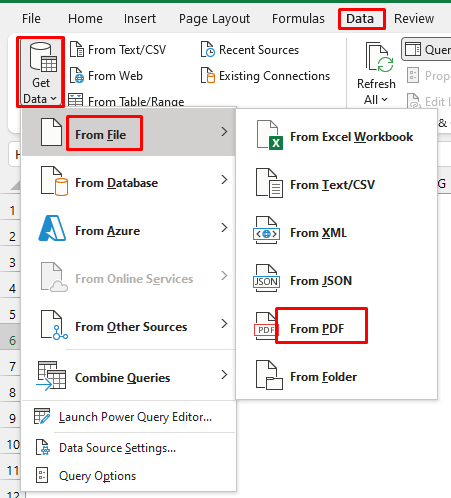
- Svetainė Duomenų importavimo langas bus rodomas. Pasirinkite PDF failą, kurį norite importuoti į savo "Excel" failas Mano atveju failo pavadinimas yra Užpildoma_forma .
- Spustelėkite Importas . Būtinai pasirinkite Visi failai .
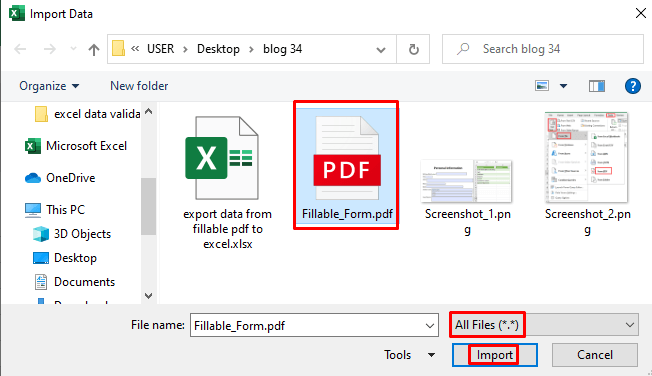
- Po to pamatysite Navigatoriaus langas . "Excel" konvertuos PDF failą į lentelė ir pavadinkite lentelė Page001 pagal numatytuosius nustatymus. Taigi pasirinkite Page001 ir pamatysite lentelė dešinėje pusėje.
- Dabar spustelėkite Transformuoti duomenis jei norite redaguoti lentelė . Priešingu atveju galite tiesiog spustelėti Krovinys kuri jums pateiks lentelė į naują lapas .
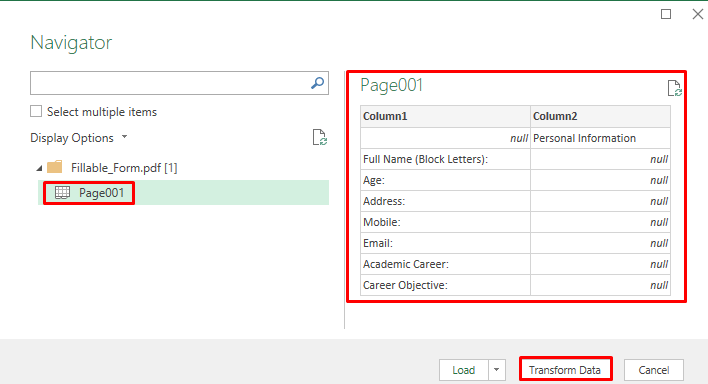
Atliekant šią operaciją šie duomenys bus perkelti į "Power Query Editor .
Skaityti daugiau: Kaip ištraukti duomenis iš PDF į "Excel" (4 tinkami būdai)
Panašūs skaitiniai
- Kaip ištraukti konkrečius duomenis iš PDF į "Excel" naudojant VBA
- Duomenų ištraukimas iš kelių PDF failų į "Excel" (3 tinkami būdai)
- Kaip kopijuoti iš PDF į "Excel" lentelę (2 tinkami būdai)
- Kaip ištraukti duomenis iš PDF į "Excel" naudojant VBA
2. Suformatuokite užpildomą PDF duomenų lentelę "Excel" programoje
Čia matote, kad pirmoji eilutė lentelės nereikia. Todėl noriu pašalinti šį eilutė iš šio lentelė . Toliau pateikiami būtini veiksmai.
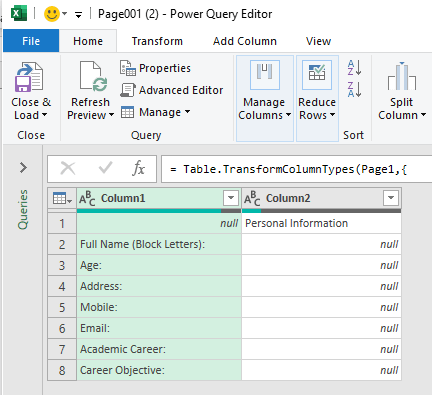
Žingsniai:
- Pasirinkite Sumažinti eilutes >> Pašalinti eilutes >> Viršutinių eilučių pašalinimas .
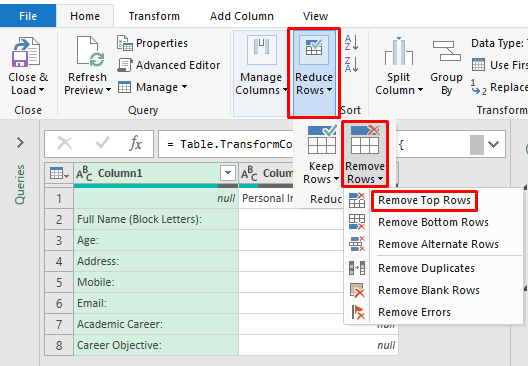
- Vėliau pamatysite langas klausia, kiek eilučių nuo viršaus norite pašalinti. Šiuo atveju noriu pašalinti 1 eilutė todėl parašiau 1 į Eilučių skaičius skyrių ir spustelėjo GERAI .
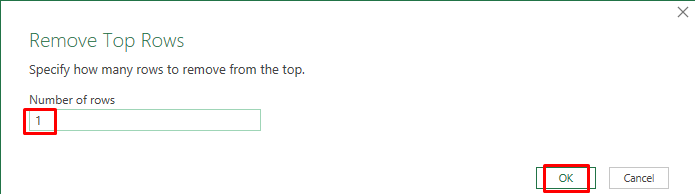
- Po to pamatysite pirmoji eilutė pašalintas iš lentelė . Norime pristatyti šį lentelė į "Excel" lapas . Taigi pasirinkau Uždaryti & amp; Įkelti .
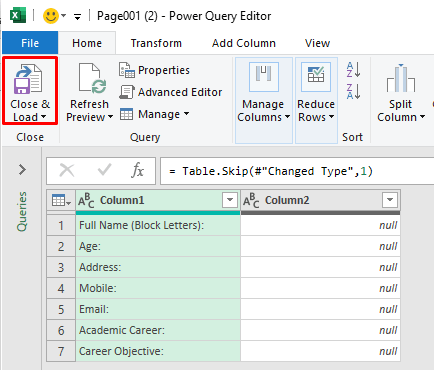
Atlikus šią operaciją šie duomenys bus perkelti į "Excel" lapą kaip lentelė . Galite jį pritaikyti pagal savo poreikius, nes kai kurie duomenys ar tekstas gali būti nepateikti "Excel" faile.
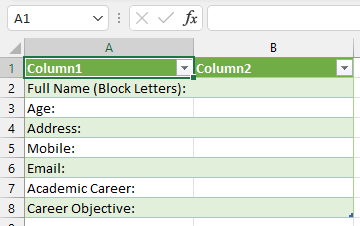
Taigi galite eksportuoti duomenis iš pildomas PDF failas failą į "Excel" failas .
Skaityti daugiau: Kaip konvertuoti PDF į "Excel" neprarandant formatavimo (2 paprasti būdai)
Praktikos skyrius
Čia pateikiu jums ekrano nuotrauką, kurioje PDF failą, kurį naudojome šiame straipsnyje, kad galėtumėte pildomas PDF failas savarankiškai ir praktiškai atlikite šiuos veiksmus.
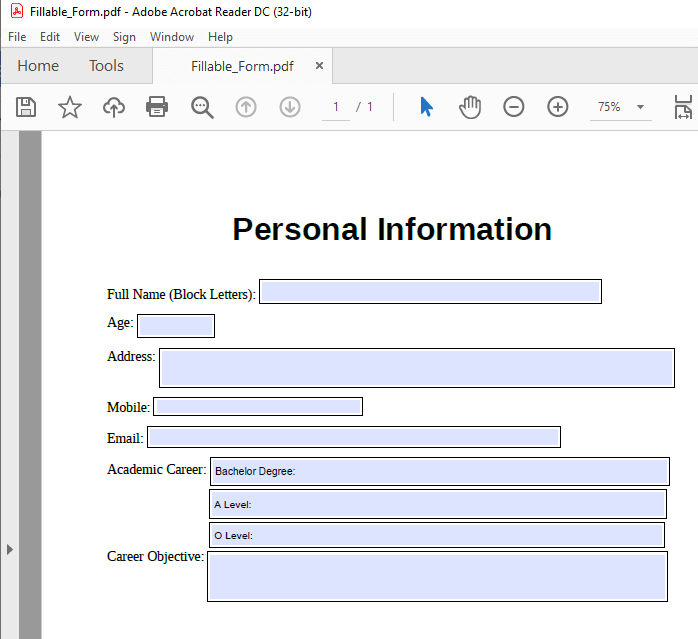
Dalykai, kuriuos reikia prisiminti
Jei turite "Adobe Acrobat Pro versiją, galite eksportuoti duomenis tiesiai iš jos.
- Pirmiausia reikia atidaryti pildomas PDF failas failą su "Adobe Acrobat Pro .
- Tada pasirinkite Įrankiai >> Formos >> Daugiau formos parinkčių >> Duomenų failų sujungimas į skaičiuokles .
- Tokiu būdu galite eksportuoti viską iš savo pildomas PDF failas failą į "Excel" skaičiuoklė .
Išvada
Pakanka pasakyti, kad galite pasiekti pagrindinę idėją, kaip eksportuoti duomenis iš pildomas PDF failas perskaičius šį straipsnį. Jei turite kokių nors atsiliepimų apie šį straipsnį, pasidalykite savo mintimis komentarų laukelyje. Tai padės man praturtinti būsimą straipsnį. Taip pat galite apsilankyti mūsų svetainėje ExcelWIKI daugiau straipsnių.

